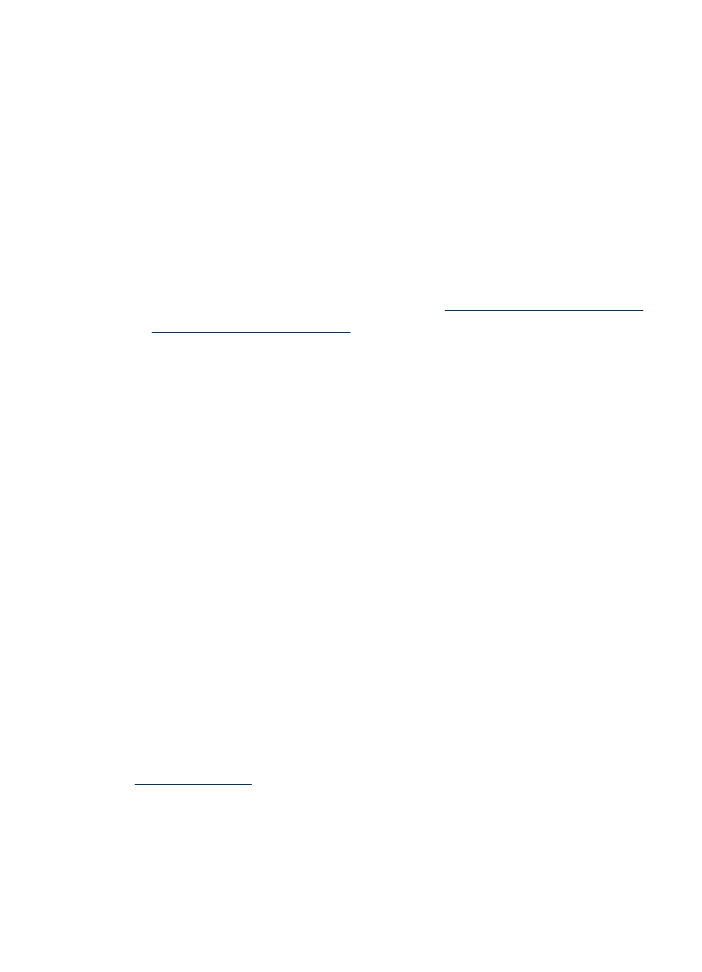
ローカル共有ネットワークでデバイスを共有する
デバイスを直接接続した場合でも、ローカル共有ネットワークとして
知られている単純なネットワークを使用して、デバイスを別のコンピ
ュータと共有することもできます。
この設定は、小規模のグループ、
または利用頻度が少ない場合に使用します。
多くのユーザーが共有デ
バイスに印刷すると、接続されているコンピュータの速度は遅くなり
ます。
Mac OS 環境でデバイスを共有するための基本的な必要条件:
• Macintosh コンピュータは TCP/IP によりネットワーク上で通信し
なければならず、
IP アドレスがなければなりません。 (AppleTalk
はサポートされていません。
)
• 共有されるデバイスは、ホスト Macintosh コンピュータ上の内蔵
USB ポートに接続されていなければなりません。
• 共有デバイスを使用するホスト Macintosh コンピュータとクライア
ント
Macintosh コンピュータの両方にプリンタ共有があり、デバイ
スのドライバまたは
PPD がインストールされている必要がありま
す。
USB デバイス共有についての詳細は、Apple Web サイト
(
www.apple.com
)、またはコンピュータの Apple Macintosh Help を参
照してください。
Mac OS を実行中のコンピュータでデバイスを共有するには
1
.
デバイスに接続されているすべての
Macintosh コンピュータ
(ホストおよびクライアント) のプリンタ共有をオンにしま
デバイスの構成
(Mac OS)
145
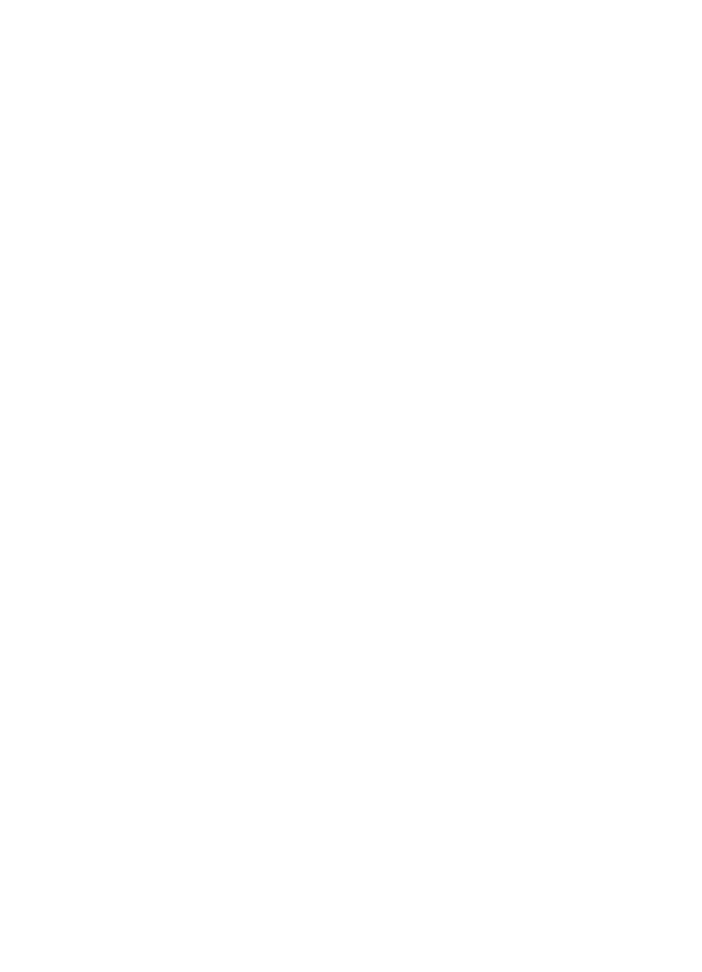
す。
使用している OS のバージョンに応じて、次のいずれか
の操作を行います。
•
Mac OS 10.3: [システム環境設定] を開き、[プリントとフ
ァクス
] をクリックし、[プリンタをほかのコンピュータと
共有する
] チェック ボックスをオンにします。
•
Mac OS 10.4: [システム環境設定] を開き、[プリントとフ
ァクス
] をクリックし、[共有] タブをクリックし、[これら
のプリンタをほかのコンピュータと共有する
] チェック ボ
ックスをオンにし、共有するプリンタを選択します。
•
Mac OS 10.5: [システム環境設定] を開き、[プリントとフ
ァクス
] をクリックし、[共有] タブをクリックし、[これら
のプリンタをほかのコンピュータと共有する
] チェック ボ
ックスをオンにし、共有するプリンタを選択します。
2
.
ネットワーク上の他の
Macintosh コンピュータ (クライアン
ト
) から印刷するには、次の手順に従います。
a. 印刷するドキュメントで、[ファイル] をクリックし、[用紙
設定
] を選択します。
b. [対象プリンタ] の横にあるドロップダウン メニューで、
[共有プリンタ] を選択し、使用するデバイスを選択しま
す。
c. [用紙サイズ] を選択し、[OK] をクリックします。
d. ドキュメントで、[ファイル] をクリックし、[プリント] を
選択します。
e. [プリンタ] の横にあるドロップダウン メニューで、[共有
プリンタ
] を選択し、使用するデバイスを選択します。
f. 必要に応じて追加の設定を行い、[プリント] をクリックし
ます。
第
7 章
146
構成と管理